如果您有一段时间的PlayStation 4,它的运行可能会比购买时大得多。像大多数设备一样,随着时间的推移,系统内部会积聚灰尘。
为使PS4保持最佳运行状态,不时清洁一下系统是明智的。要使其安静并清除所有令人讨厌的灰尘堆积,请按照我们的指南清理PS4。
警告:虽然这是一个相对简单的过程,但在执行此操作时请注意这个。我们不对您可能对系统造成的任何损害负责。您可能需要确保已备份保存的数据,然后再进行处理,以防万一。
接下来,让我们看看如何清洁PS4。
步骤0:您需要做什么

清洗PS4是一项相对简单的工作,但是需要一些材料:
请注意,如果您使用的是PS4原始型号,则打开主机并进行清洁将作废。您的保修(购买后有效期为一年)。但是,您可以从Slim和Pro型号上卸下机盖,而不会使保修无效。可能的是,如果您使用PS4的时间足够长,以至于灰尘积聚成问题,则保修期可能已到期。
我们将在本指南中显示原始PS4的步骤(因为这是该指南我有,也是最复杂的),最后请提一下其他型号的区别。
步骤1:关闭并拔下所有插头
在开始清洁PS4之前,您需要确保控制台已关闭。如果您看到橙色指示灯,则说明它处于“休息模式"(低功耗状态),需要正确关闭它。
打开控制台,然后按住 PlayStation按钮以打开“快捷菜单"。转到电源>关闭PS4 。等待直到PS4上的所有指示灯熄灭,然后拔下电源线,HDMI线以及与USB设备相连的其他任何东西。

将PS4带到有一定工作空间的地方。由于您将要卸下螺钉,因此应该有一个安全的地方来固定螺钉。
就像在建造PC一样,应注意不要积聚静电。请勿在毛茸茸的地毯上工作,并尝试在清洁时仅触摸塑料组件。
步骤2:卸下背面贴纸和螺钉
现在您已经拥有PS4了准备工作时,将其转过来,使背面朝着您,然后将其上下翻转。您会在必须移除的“顶部"(实际上是系统底部,与电源插头一致)上看到三个贴纸。请注意,如果您使用的是原始PS4的略微修改过的型号,那么您只会在中间看到一个贴纸并拧紧。

中间的贴纸有一个特殊的保修标签,当该贴纸会在损坏时自行损坏您将其删除。其他两个较厚,可能需要一些额外的工作。用刀子或其他尖的工具将贴纸的一角往后剥,然后它们应容易脱落。删除它们时,请小心不要刮擦系统。
如果要稍后重新应用它们,请将它们放在一旁,如果不关心它们,请将它们丢弃。撕下贴纸后,请使用TR9螺丝刀卸下下面的螺丝。它们很短,因此不需要太多的努力。注意不要剥离它们,并将它们放在安全的地方。

步骤3:取下盖子
现在,您已经卸下了固定螺钉。盖子就位,您可以将其弹出。从背面开始(面对您),然后轻轻向上拉边缘。不要用力过大;当您在PS4上工作时,保护套应该是免费的。

这时,您可以查看刚取下的盖子内部,并清洁其中的灰尘。您的压缩空气可能会缩短工作时间;这也是用棉球轻拍的好地方。
现在回到系统上,您现在可以看到风扇,它可以很好地指示系统上的灰尘。但是,还有一个要删除的组件。
步骤4:删除电源
您快要准备好了!现在,您只需要卸下电源,即可访问散热器并执行最彻底的清洁。有五颗螺钉将PSU固定到位。其中三个使用与后盖相同的TR9安全螺钉,另外两个使用标准的Phillips头螺钉。
将PSU放在您的侧面,风扇在右上角,两个Phillips在PSU的最左侧和最右侧,最靠近您的是头螺钉。使用TR9螺丝刀卸下其他三颗螺钉。
请注意,如果您使用的是原始PS4的略微修改型号,您会在此处看到另一颗螺钉。下图左上角的T9螺钉将比底部的T9螺钉高几英寸。

Phillips螺钉比其他螺钉长,并且很难拆卸,因此您可能需要将刀子或其他细小的物体滑到夹子下面以将其拉起。这样做时请小心,不要弯曲夹子。
现在,您可以卸下PSU。下方有一条电缆将其连接至主板,您无需卸下该电缆,也无需意外拔出插头。小心地抓住两侧的PSU,并将其均匀提起。释放它可能要花些时间。
一旦将其提起,请将其轻轻“翻转"到左侧,以便在插上电源时小心翼翼地放好它。

第5步:吹出灰尘
最后,您可以使用散热器和风扇。现在是时候吹掉系统中的灰尘了。
带上一罐压缩空气,然后插入吸管(如果有一根吸管)以进行更集中的清洁。首先,从PS4喷出几股空气,以防尖端中有液体。

现在,使用罐装空气向PS4周围吹一小束空气,摆脱掉灰尘。确保检查角落是否有灰尘(手电筒可以帮到您),并注意将其吹出系统而不是进一步吹入系统。您还可以使用棉签或棉球来帮助清除空气中的灰尘。不会到达。
在寻找堆积的灰尘时,尤其要注意PS4的风扇,散热器和外部边缘,因为它们是它们的常见位置。
使用罐装空气时,请注意一些重要警告:

步骤6:重新组装PS4
对工作满意后清理系统后,是时候以相反的顺序将所有组件放回去了。
首先,小心地“翻转"电源,然后将其放回原处。您会在左下角看到两个插脚;确保它们与PSU中的间隙对齐。
装回将其固定到位的五颗螺钉。请记住,左下角和右下角的两个是带夹子的较长Phillips头螺钉。其他三个是安全螺钉。

下一步,将护盖重新固定到位。从系统的正面开始(确保没有向后盖)。轻轻向下按系统边缘,以确保其牢固。完成后,它不应该摆动。
现在,装回PS4背面的TR9螺钉。将它们拧回时要小心,以免损坏它们。如果您决定保留贴纸,请立即更换。保修标签将被刮擦;
现在您的PS4都被清理干净了,然后又放回了一起,但是您可能还需要检查一下另一个快速清理点。
步骤7:HDD托架清洁(可选)
PS4为硬盘驱动器提供了一个单独的隔间,该隔间可以堆积或不堆积灰尘。检查并不重要,但值得花点时间在系统停运期间。
要访问它,请轻轻按下并滑动PS4的发光部分(从PC上查看时位于左侧)前)直接向左。
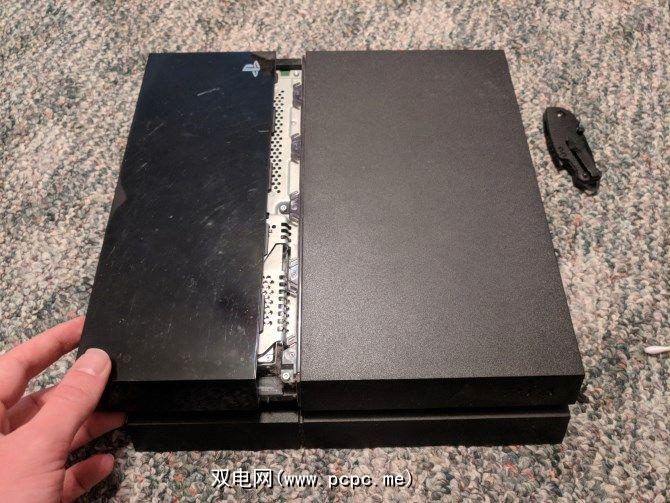
用PlayStation按钮图标装饰的简单的十字头螺钉将其固定到位。您可以根据需要卸下硬盘驱动器,并清除该区域中的灰尘。然后只需将HDD重新滑入,装回螺钉,然后滑上盖子即可。

步骤8:执行数据库重建(可选)
现在您可以更换PS4和重新插入所有电缆。
并不一定要严格执行最后一步,但是由于您刚刚清理了PS4的硬件,因此现在也是优化其软件性能的好时机。
PS4包含一个名为 Rebuild Database 的实用程序,可以优化驱动器上的所有数据。从本质上讲,这就像对计算机进行碎片整理。如果您的PS4时间足够长,可以积聚大量灰尘,那么它也可能会从此操作中受益。
要访问它,请关闭PS4(而非“休息模式")。关闭电源后,按住控制台前面的电源按钮(顶部按钮)。您会立即听到一声哔哔声;继续握住它,直到听到第二声哔哔声为止。这样会将PS4引导到安全模式。
使用micro-USB电缆将控制器连接到PS4,然后按 PlayStation按钮进行同步。选择重建数据库选项并确认。然后,您的PS4将执行该操作。

系统会说,这可能需要一些时间,具体取决于您拥有的数据量。但是,对于我来说,这并不需要超过15分钟的时间,而且我的硬盘上有将近2TB的数据。完成后,您将回到主屏幕。
这不会删除您的任何数据,但是会带来一些轻微的后果。 PS4会再次向您显示发现通知,告知您可能已经看到的基本提示。您的主屏幕不会显示您最近玩过的游戏,因此您必须手动跟踪一次。而且,您的PS4还将检查您有一段时间没有玩过的游戏的游戏更新。
完成此操作后,您应该会注意到PS4在菜单中的运行更加流畅。
p>
差异清洁PS4 Slim和PS4 Pro
要清洁PS4 Slim上的风扇,您无需除去保修标签。取下盖子也容易得多。您所要做的就是拉起系统正面的左右两个角。拉中间的部分,然后向后滑动护盖,它马上就会熄灭。
从这里,即使风扇被护盖遮挡,您也可以看到它。如果您的风扇看上去不太脏(手电筒可以帮助您解决此问题),则可以向其中喷入一些罐装空气,并且有可能将其称为一天。请记住使用棉签防止风扇旋转。
要进行全面清洁,您需要从机盖和电源板上卸下几颗螺钉。由于我们专注于原始PS4,因此请参见下面的视频,了解PS4 Slim的专用说明。
PS4 Pro相似,但更加简单。只需向上拉起左右前角即可松开盖子,然后向后滑动。卸下风扇后,您可以立即看到风扇,从而使基本清洁变得非常容易。
不幸的是,散热器埋在PS4 Pro的深处,几乎需要拆卸整个控制台。因此,您应该坚持清洁风扇。请查看下面的视频以了解更多详细信息。
现在您的PS4完全干净了
现在您知道如何清洁PS4了!您应该注意到它比以前安静得多地运行,尤其是如果您拥有该系统已有多年的历史。尽管您可以更深入地清理系统,但这将需要一些潜在的风险操作。最好避免损坏系统并坚持这种基本的清洁操作。
将来,请沿着系统的外部边缘用刷子,一些压缩空气或棉签清除灰尘。而。这应该有助于防止灰尘积聚在内部,因此您不必经常进行此过程。
有人建议将塑料瓶盖或类似的小物体放在控制台的四个角下。这样可以将其抬离下面的表面,并有助于空气流动。除此之外,请确保您的PS4有呼吸的空间(将其保持在封闭的空间内)。在需要时与这种清洁相结合,您的PS4应该保持凉爽和安静。
有关DIY PS4的更多建议,请查看我们的PS4硬盘升级指南。如果您遵循本指南,请在下面的评论中向我们展示您的灰尘PS4图片!
标签: 计算机维护 PlayStation 4

